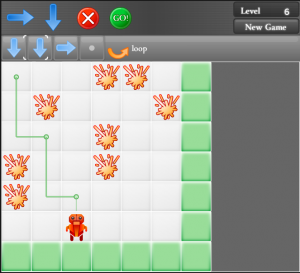Nach vielen Versuchen den proprietären Nvidia Treiber in Linux Mint 17.1 Rebecca zum laufen zu bekommen und dem durchprobieren verschiedenster Tutorials, haben letztendlich folgende Schritte zum Erfolg geführt:
Heraus finden, welcher Treiber verwendet wird:
$ lspci -vnn | grep -i VGA -A 12 ... 01:00.0 VGA compatible controller [0300]: NVIDIA Corporation GK107M [GeForce GT 650M] [10de:0fd1] (rev a1) (prog-if 00 [VGA controller]) Subsystem: Dell Device [1028:0578] Flags: bus master, fast devsel, latency 0, IRQ 48 Memory at f0000000 (32-bit, non-prefetchable) [size=16M] Memory at c0000000 (64-bit, prefetchable) [size=256M] Memory at d0000000 (64-bit, prefetchable) [size=32M] I/O ports at 3000 [size=128] Capabilities: Kernel driver in use: nvidia *edit: vorher stand hier nouveau* ... |
Aktuellsten stabilen Treiber installieren, indem zuerst auf nvidia.com die aktuellst Treiberversion für meine Grafikkarte gecheckt wird. In diesem Fall: 346.35.
Dann das xorg-edgers ppa anziehen, um den aktuellsten Treiber über die Paketverwaltung zu installieren:
$ sudo add-apt-repository ppa:xorg-edgers/ppa -y $ sudo apt-get update $ sudo apt-get install nvidia-346 $ sudo nvidia-xconfig |
Der Treiber wurde erfolgreich installiert. Jedoch stürtzt Linux Mint 17.1 Cinnamon nach dem Neustart ab, und geht in den Rückfallmodus. Das Programm nvidia-settings ist ebenfalls nicht verfügbar.
Lösung:
$ sudo add-apt get install nvidia-settings nvidia-prime |
Dann einen Neustart (nicht bekannt, ob notwendig), und schon läufts...